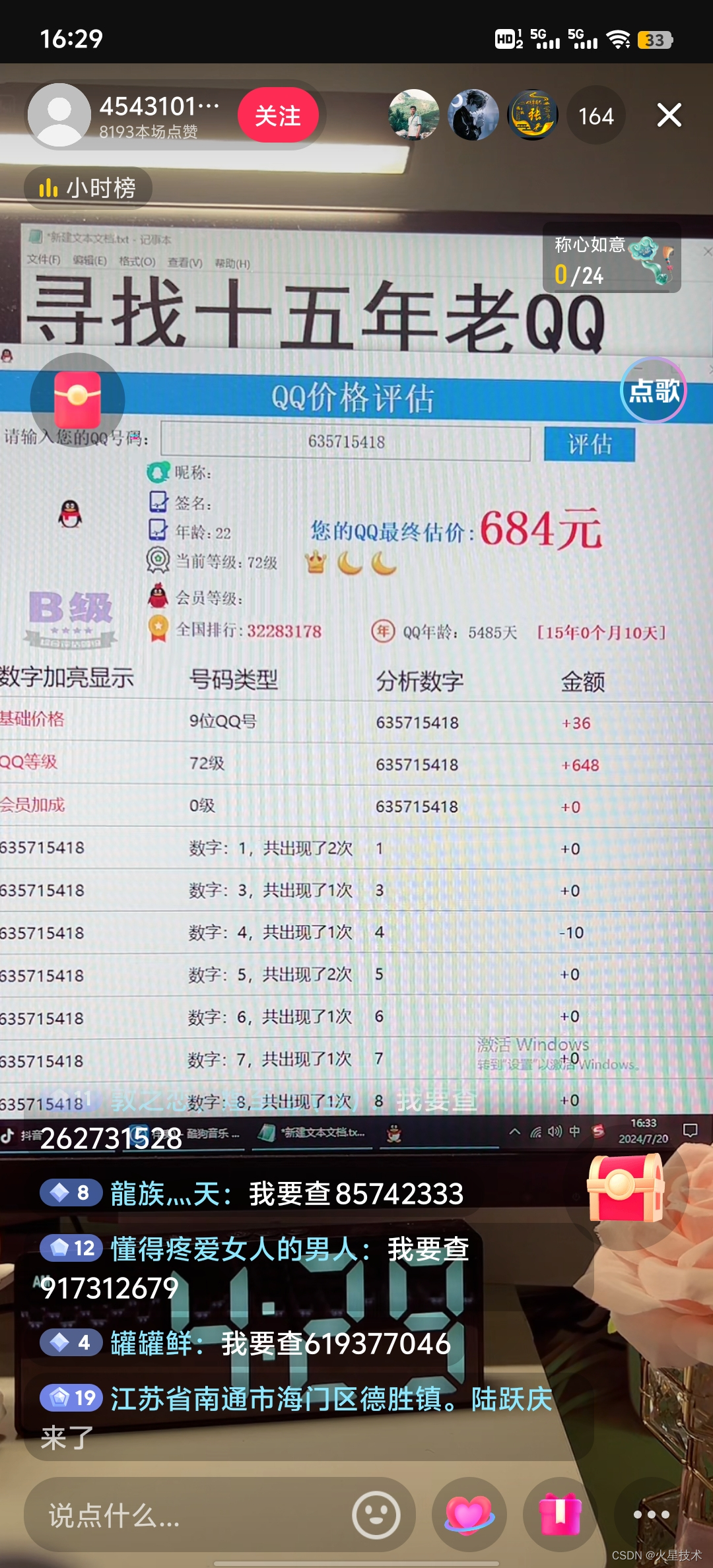在Windows操作系统中,错误代码0x80004005是一个相当常见的提示,它通常表示一个未指定的错误或一个无法找到的错误。这个错误可能出现在多种场景中,包括软件安装、系统更新、网络连接、文件操作等。由于其普遍性和模糊性,理解和解决0x80004005错误可能需要一系列的排查和修复步骤。

错误代码0x80004005原因
错误代码0x80004005可能由以下原因引起:
网络问题:网络连接不稳定或中断可能导致此错误。
权限问题:用户权限不足,无法执行某些操作。
注册表问题:注册表损坏或不正确可能导致此错误。
文件损坏:系统文件或应用程序文件损坏。
软件冲突:新安装的软件与现有软件或系统组件发生冲突。
安全软件干扰:防火墙、杀毒软件或其他安全软件可能阻止了某些操作。
解决错误代码0x80004005策略
检查网络连接
确保你的计算机已连接到互联网,并且网络稳定。
尝试重新启动路由器或调制解调器。

以管理员身份运行:
尝试以管理员身份运行出现错误的程序或命令,以确保有足够的权限执行操作。
检查防火墙和安全软件:
确保防火墙或安全软件没有阻止相关的程序或服务。
尝试暂时禁用防火墙或安全软件,看看问题是否解决。
使用错误代码修复工具
错误代码修复工具可以很好的解决错误代码的问题,比如电脑出现错误代码0x80004005的问题。
可以在浏览器顶部输入:电脑修复精灵.site,然后点击回车键进入即可开始修复错误代码0x80004005的问题。应用程序无法正常启动0xc000007b_504错误0xc000000f–错误代码修复
找到错误代码修复工具后直接使用一键修复或手动修复即可将错误代码0x80004005的问题进行解决。

运行系统文件检查器(SFC)
打开命令提示符(以管理员身份),输入sfc /scannow并按回车。
系统文件检查器会扫描并修复损坏的系统文件。
运行DISM工具
打开命令提示符(以管理员身份),输入DISM /Online /Cleanup-Image /RestoreHealth 并按回车。

DISM工具可以帮助修复Windows系统映像。
检查Windows更新
确保Windows系统是最新的,打开设置 -> 更新和安全 -> Windows更新,检查是否有可用的更新。
重新注册DLL文件
打开命令提示符(以管理员身份),输入regsvr32 [dll文件名] 并按回车,例如regsvr32 msxml3.dll
检查事件查看器
打开事件查看器,导航到 Windows 日志 -> 应用程序和服务日志,查看是否有相关的错误日志。

系统还原:
如果问题是在最近的系统更改后出现的,可以尝试使用系统还原将系统恢复到之前的状态。
重新安装软件
如果错误与某个特定的软件相关,尝试卸载并重新安装该软件。
结语
错误代码0x80004005虽然令人头疼,但通过逐步排查和采取相应的解决措施,大多数情况下都可以得到解决。如果上述步骤都无法解决问题,可能需要寻求专业的技术支持或联系软件或硬件的制造商。记住,在进行任何系统级别的更改之前,备份重要数据是一个好习惯,以防万一出现问题时可以恢复。